



ライブ配信やゲーム実況など、いろいろな場合で我々はPC画面を長時間で録画するニーズがあります。しかし、PC画面を長時間録画するには二つの問題を解決しなければなりません。すなわち、①ネット上で録画ソフトはたくさんありますが、PC画面を長時間で録画できるソフトを見つけるのはなかなか難しいです。②長時間録画した動画の容量はかなり大きく、使用する前にはサイズ圧縮などの処理をする必要があります。
で、今回はWindows10/11 PCの画面を長時間で録画できる上、容量を削減するために、出力動画に対して切り取り、クロップ、サイズ圧縮などの編集も手軽にできるという強力な録画ソフト WonderFox HD Video Converter Factory Pro及び其の利用方法を紹介したいと思います。
あわせて読みたい:YouTube Live録画ソフトお薦め3選 | LoLリプレイの保存及びゲーム画面の録画
* ご注意:著作権によって保護されているコンテンツを録画する前には必ず著作権者の承認を得てください。
Windows10/11で使えるPC録画ソフトWonderFox HD Video Converter Factory ProはPC画面を長時間録画する一番効果的なソリューションを提供しております。「録画」機能を利用して音声付き、しかも時間制限なしでPC画面を録画できる上、録画の品質やエリアなどを自由に設定できます。また、動画編集機能を利用してキャプチャした動画をカットしたり、クロップしたり、サイズ圧縮したりすることで、長時間録画の容量問題を簡単に解決します。
下記にてこのソフトを使ってPC画面を長時間で録画する手順及び容量削減の手順を簡単に説明します。
準備:まずはお使いのWindows10/11パソコンにWonderFox HD Video Converter Factory Proを無料ダウンロード無料ダウンロードしてインストールしてください。
➊このPC録画ソフトを実行し、メイン画面で「録画」機能を選択します。
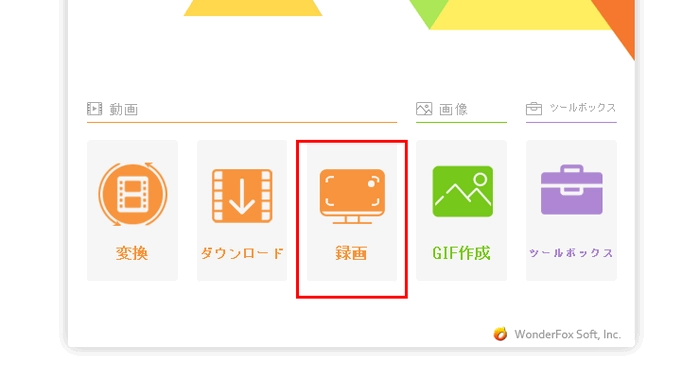
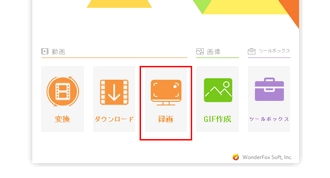
➋PC画面長時間録画のモード、出力動画の形式・品質・フレームレート等を設定します。PCの音声も収録したい場合は「システム音」のチェックを入れます。「▼」アイコンをクリックして動画の出力先を設定します。
➌「REC」をクリックしてWindows10/11 PCの画面を長時間録画し始めます。録画を終了したい時は「Ctrl+F1」を押します。
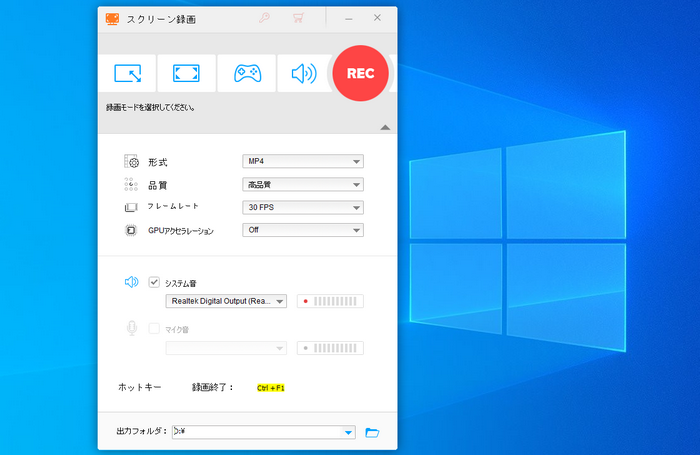
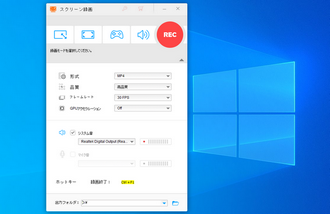
PC録画ソフトWonderFox HD Video Converter Factory Proを無料体験 >>PC録画ソフトWonderFox HD Video Converter Factory Proを無料体験 >>
➊ソフトの実行し、メイン画面で「変換」を選択します。
➋画面中央の「+」をクリックして録画データをソフトにインポートします。
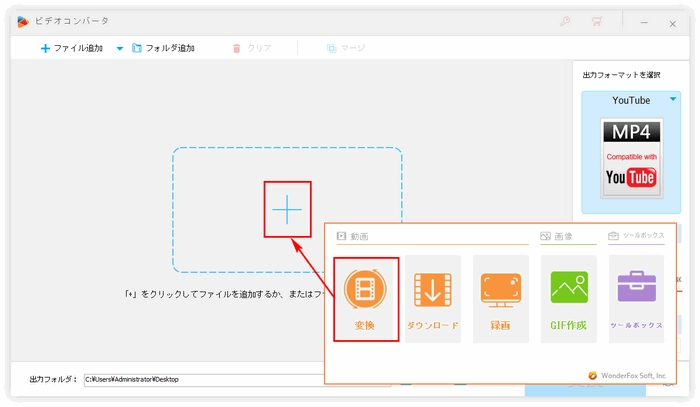
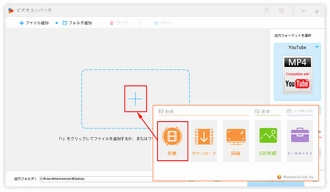
➌タスクバーから「切り取り」をクリックして動画を切り取り編集します。または「クロップ」をクリックして画面余計な部分をカットします。
➍画面右側の形式アイコンをクリックして出力形式を選択します。
➎「バッチ圧縮」のアイコンをクリックしてスライダをドラッグし、動画のファイルサイズを圧縮します。
➏「▼」をクリックして動画の出力先を指定し、「変換」をクリックして容量削減した動画を出力します。
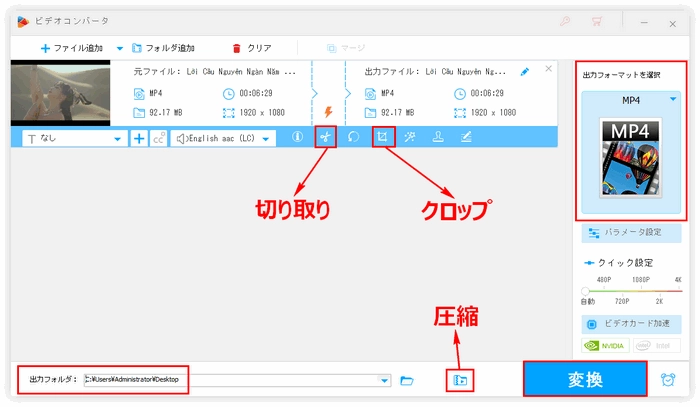
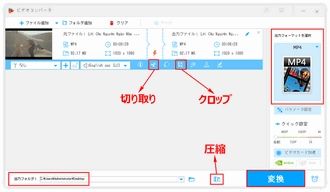
上記で強力なPC録画ソフトWonderFox HD Video Converter Factory Proを使ってWindows10/11 PCの画面を長時間録画する方法及び動画の容量を削減する方法をご紹介いたしました。お役に立てますと幸いです。
利用規約 | プライバシーポリシー | ライセンスポリシー | Copyright © 2009-2025 WonderFox Soft, Inc. All Rights Reserved.